Una de las principales fortalezas de mensajería en iPhone Es cuán perfectamente coinciden con tu macbook. Funciona de manera simple y brinda un nivel completamente nuevo de productividad a la forma en que trabaja todos los días. Es por eso que puede ser muy frustrante cuando ve que los mensajes no se envían en el iPhone. Entonces, ¿qué está pasando aquí?
Puede haber muchas razones para este problema. Los enumeraremos todos aquí, así que al final de este artículo, podrá enviar mensajes a través de su iPhone. Empecemos.
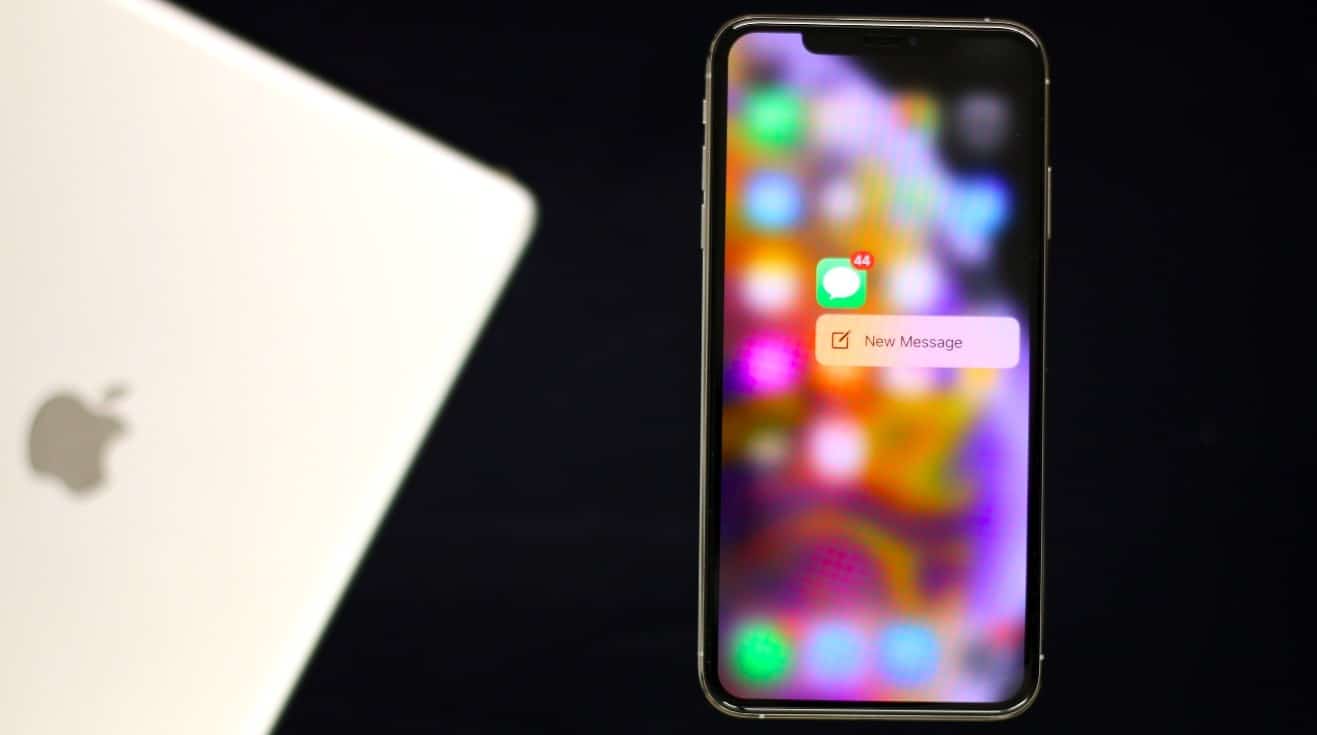
Arreglo: iPhone no envía mensajes de texto
1. Forzar reinicio
Este es probablemente el truco más antiguo del libro, pero puede resolver muchos problemas por ti. Vale la pena intentarlo y es fácil de seguir. Simplemente presione el botón de encendido y el de inicio al mismo tiempo durante unos segundos. Si tienes una cadena iPhone X Sin el botón de Inicio, presiona el botón Subir volumen una vez, luego haz lo mismo con el botón Bajar volumen, luego presiona y mantén presionado el botón de Encendido durante unos segundos hasta que la pantalla te dé la opción de apagarse repentinamente.
2. Bloqueo de iMessage
Esto es posible y ha sucedido antes en el pasado. Los mensajes que envías se transmiten a través de iMessage A través de los servidores de Apple. Si bien Apple tiene mucho cuidado para asegurarse de que se mantenga en funcionamiento las 24 horas del día, los 7 días de la semana, todos los sistemas pueden fallar. Para verificar si iMessage está desactivado o no, debe verificar Estado del pedido aquí.
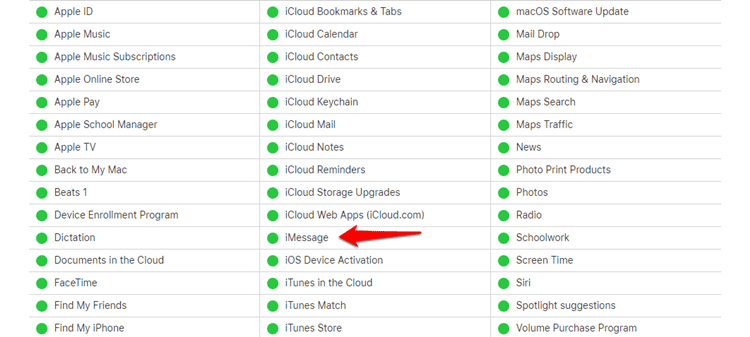
Este enlace no solo mostrará el estado de su sistema iMessage, sino prácticamente todos los demás servicios de Apple como iTunes, Music, iCloud, Beats, etc. Le sugiero que marque este enlace para futuras referencias, especialmente si tiene una gran inversión en el ecosistema de Apple.
3. Verifique la configuración de la red
La aplicación Mensajes del iPhone depende de muchos servicios de terceros para funcionar correctamente. El primer servicio es la señal de comunicación. ¿Está recibiendo una señal lo suficientemente fuerte como para enviar un mensaje de texto? Si no, intente mudarse a un área donde la red sea más fuerte. Asegúrate de que el modo Avión no esté activado. De hecho, algunos de nuestros usuarios informaron que activar y desactivar el modo Avión ayudó a solucionar el problema, por lo que es posible que deba intentarlo una vez. Ingrese al centro de control para verificar rápidamente el estado Modo avión.
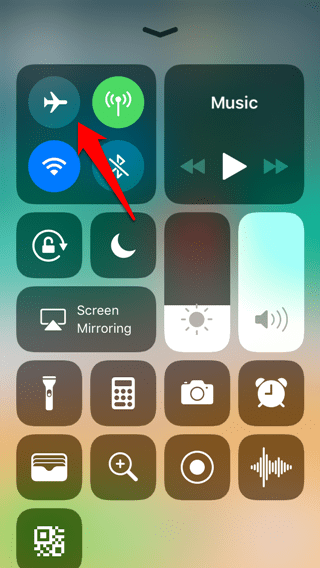
Si bien los mensajes de texto se basan en la red celular para enviar un SMS, necesitará una conexión a Internet activa, como WiFi o un plan de datos para enviar a través de iMessage. Verifique su conexión WiFi y asegúrese de que esté funcionando o desconéctela por un momento para ver si los datos móviles funcionan. Esto le ayudará a reducir los posibles problemas.
4. Verifique la lista de bloqueo
Es posible que haya bloqueado el contacto al que intenta enviar iMessage/SMS por error o a propósito y lo haya olvidado. La gente puede ser molesta a veces, ¿verdad?
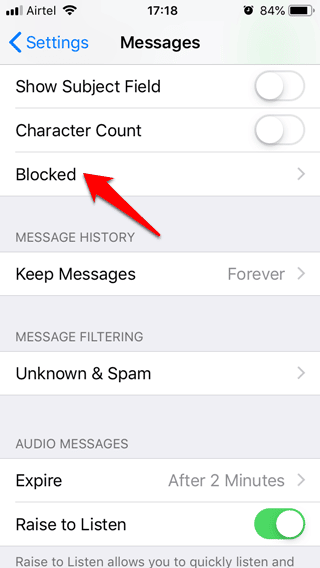
Para verificar si el destinatario está en la lista de bloqueo o no, vaya a Configuración> General> Mensajes> Bloqueado. Si encuentra el nombre o el número del destinatario, desbloquéelo tocando la entrada.
5. Actualización de iPhone
Esto es lo que sucedió recientemente. Apple lanzó una nueva actualización, y se desató el infierno cuando un usuario descubrió Una falla en Facetime que permitió que una persona que llama escuchara su voz Mientras el teléfono sigue sonando. Los errores son comunes y cuando el gigante de Cupertino detecta alguno, impulsará la actualización.
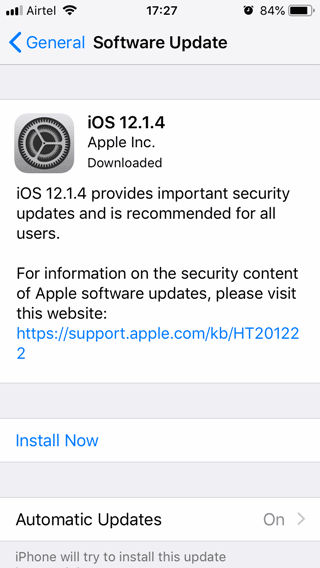
Actualizar el sistema operativo también puede ayudar a corregir muchos errores y problemas en general, por lo que se recomienda verificar si hay una actualización pendiente y, en caso afirmativo, actualizar su iPhone a la última versión lo antes posible. Quizás esta es la razón por la que mi iPhone no enviaba mensajes.
6. Carta ordinaria
Como se mencionó anteriormente, iMessage usa Internet para enviar y recibir mensajes a través del servidor de Apple. Si eso no está disponible, puede intentar enviar un mensaje de texto regular usando su plan celular. Tenga en cuenta que, a diferencia de iMessage, estos mensajes no son gratuitos y los cargos dependerán del plan de su proveedor elegido, así que asegúrese de verificar con anticipación.
7. Reagruparse
Muchos de nosotros usamos iMessage para enviar y recibir mensajes grupales. Esto ahorra mucho tiempo y problemas. Si no puede enviar mensajes grupales, le recomiendo eliminar el grupo y eliminar todas las conversaciones anteriores que tuvo con el grupo. Luego vuelva a crear el grupo con los mismos destinatarios. Ahora intente enviar mensajes grupales nuevamente y vea si esto funciona para usted.
8. Configurar iMessage y MMS
iMessage es solo una forma de MMS, por lo que es posible que la configuración en sí esté desactivada. Para verificar esto, vaya a Configuración> Mensajes y verifique si la opción iMessage está instalada.
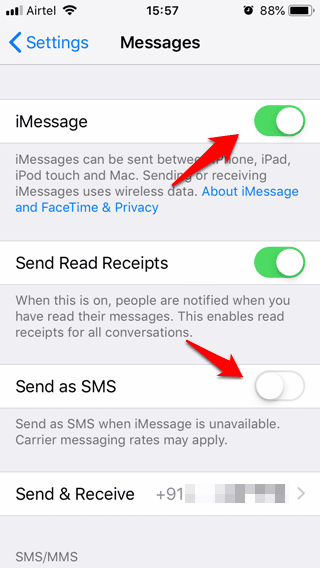
Mientras esté allí, verifique también si la opción de enviar a SMS (cuando iMessage no está disponible) está activada. De esta manera, hará que su teléfono inteligente elija la mejor conexión y use SMS como respaldo cuando iMessage no esté funcionando. Un mensaje normal se indica con la burbuja verde, mientras que iMessage se indica con una bandera azul. Saber la diferencia puede ayudarlo a comprender qué configuraciones ajustar primero.
En la misma pantalla, si se desplaza un poco, encontrará el servicio MMS que también debe estar activado.
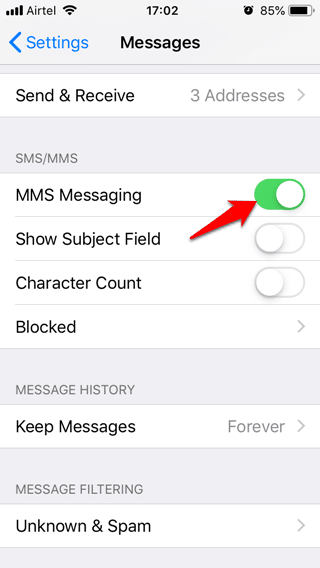
9. Restablecer iMessage
Algunos de nuestros lectores han informado que restablecer la configuración de iMessage les ayudó a encontrar una solución al problema en sus vidas. Esto no eliminará los mensajes de iMessage, pero restablecerá la configuración a los valores predeterminados. Para ello, vuelve a Ajustes > Mensajes > Enviar y recibir. Debe iniciar sesión con su ID de Apple aquí.
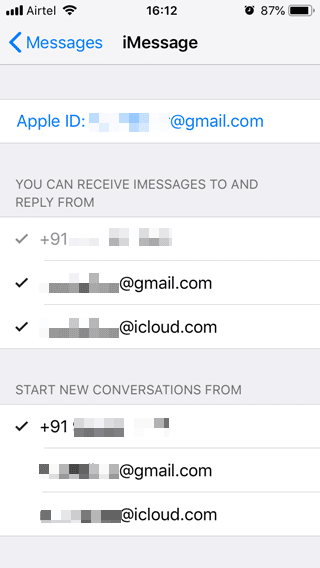
Salga de aquí, apague iMessage en la pantalla anterior y reinicie su iPhone. Espere 10 minutos, luego reinicie iMessage e inicie sesión con su ID de Apple. Debería ver sus ID de correo electrónico y su número de teléfono móvil aquí. Necesita ver si su iPhone está enviando mensajes ahora.
10. Restablecer la configuración de red
Al igual que iMessage, también puede restablecer la configuración de red. Esto afectará sus datos móviles, la configuración de WiFi como APN, contraseñas e incluso detalles de VPN. Siempre puede ingresarlo manualmente para que no haya ningún daño al seguir este paso. Restablecer la configuración de su red puede resolver todo tipo de problemas relacionados con la red y, por lo general, el Soporte de Apple los recomienda.
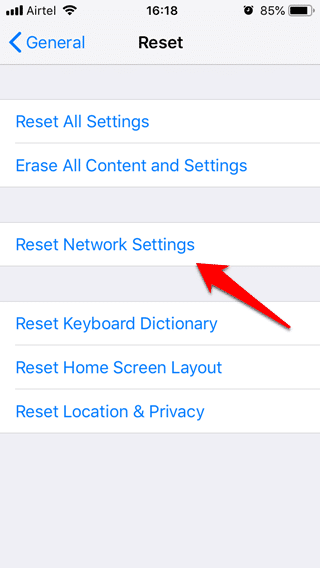
Para hacer esto, vaya a Configuración> General> Restablecer> Restablecer configuración de red. Haga clic en Sí si se le solicita que confirme su acción. Su iPhone también puede realizar un reinicio rápido.
11. Configuración de fecha y hora
Los teléfonos inteligentes son dispositivos inteligentes, por lo que no tiene que preocuparse por configurar la fecha y la hora. Su teléfono móvil extraerá estos datos de su red celular automáticamente. A veces, el teléfono inteligente puede fallar al obtener estos datos, lo que puede provocar que su dispositivo móvil muestre la fecha y la hora incorrectas. Esto afectará a muchos servicios, incluido el iPhone que no envía mensajes de texto.
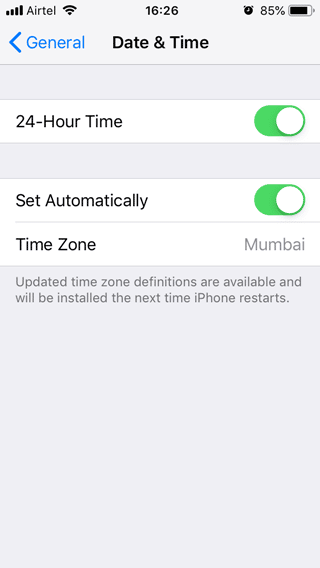
Verifique que la fecha y la hora estén configuradas correctamente, de lo contrario, vaya a Configuración> General> Fecha y hora. Asegúrese de que la zona horaria esté configurada correctamente aquí automáticamente. Puede desactivar el apagado automático para configurarlo manualmente si la fecha y la hora se muestran incorrectamente en su iPhone.
12. Actualizar la configuración del operador
Es posible que la configuración de su operador no esté actualizada. En la mayoría de los casos, estas configuraciones se instalan automáticamente la primera vez que inserta su tarjeta SIM. Puede ver esta configuración manualmente yendo a Configuración - General - Acerca de. Al tocar el nombre del operador, se mostrará más información, como si la configuración de SMS/MMS está habilitada o no.
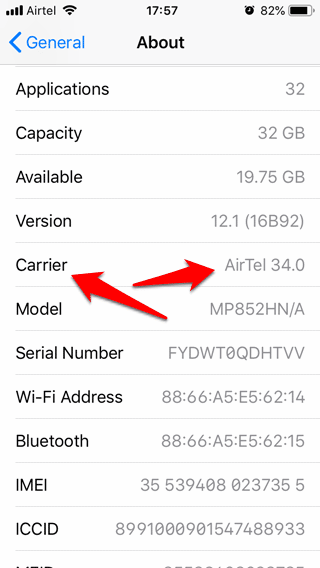
Si hay una actualización de la configuración del operador disponible, la verá en la misma pantalla. Si desea actualizar manualmente la configuración de su operador, no hay una forma directa, sin embargo, hay un truco disponible. Inserta una nueva SIM registrada en otro operador diferente al que estás usando actualmente. Esto le pedirá que instale la nueva configuración del operador que se enviará por SMS. Una vez hecho esto, retire la tarjeta SIM e inserte la tarjeta SIM anterior nuevamente, lo que hará que su iPhone tenga que reinstalar la configuración original del operador nuevamente.
Mensajes no enviados en iPhone
Como puede ver, hay una serie de razones por las que el iPhone no puede enviar mensajes en su iPhone. Una o más de las soluciones anteriores pueden funcionar para usted, así que pruébelas y háganos saber cuál solucionó el problema en los comentarios a continuación. ¿Encontraste una nueva forma de resolver este error? ¿Puedes compartirlo con nosotros a continuación en los comentarios?







